从 Outlook 安排 Microsoft Teams 会议
Microsoft Teams 包含 Outlook 加载项,可用于直接从 Outlook 新建 Teams 会议。 还可以在任一应用中查看、接受或加入会议。
注意:
-
目前可以从 Outlook 安排 Teams 会议,但不能选择频道来添加它们。
-
Outlook 加载项目前不支持在 Teams 中创建会议, (免费)。
本文内容
安排 Teams 会议
若要在 Outlook 桌面应用上安排 Teams 会议,请执行以下操作:
-
打开 Outlook 桌面版或 Web 版。
-
选择 “日历 ”

-

-
打开 Teams 会议 切换。
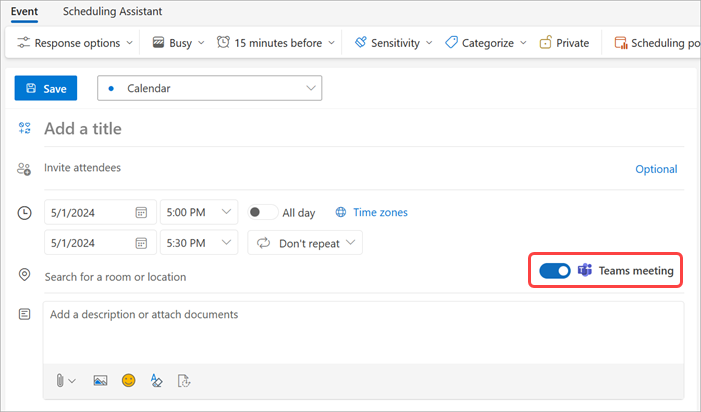
-
从 “日历” 下拉菜单中,选择要用于安排 Teams 会议的帐户。
-
添加会议详细信息并邀请与会者。
-
选择“保存

注意: Teams 会议加入详细信息将自动添加到会议邀请中。
-
打开 Outlook 桌面应用。
-
在“开始”选项卡中,选择“新建Email”旁边的下拉箭头。
-
选择“ 会议”。
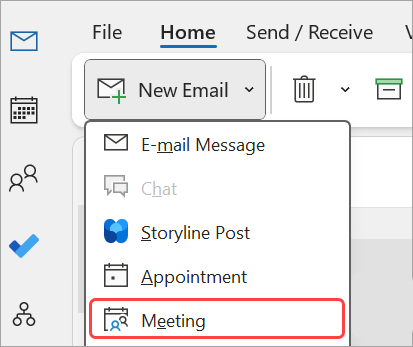
-
在“会议 ”选项卡中,选择 Teams 会议旁边的下拉箭头。
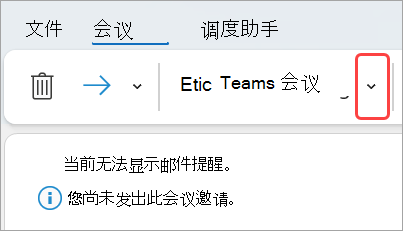
-
选择 “安排会议”。
-
Teams 会议加入信息将显示在详细信息下方。
-
-
添加会议详细信息并邀请与会者。
-
选择“ 发送

从会议中删除 Teams
可以在创建会议时从会议中删除 Teams,但不能在发送邀请后删除。
-
在事件详细信息中关闭 Teams 会议 切换。
-
在新会议窗体顶部,选择“ 更多命令

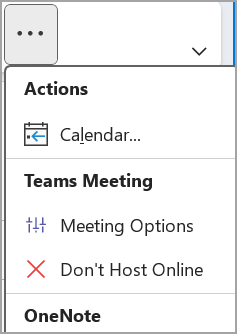
使所有会议 Teams 会议
你可以打开“日历”选项,以便从 Outlook 安排的所有会议(包括Outlook 网页版和移动设备)都将通过 Teams 联机举行。
注意: 根据组织的发布更新计划,你当前可能无权访问此功能。
新的 Outlook (桌面 & Web)
-
打开 Outlook 桌面版或 Web 版。
-
选择 “日历 ”

-
选择

-
在 “日历设置”中,选择“ 事件和邀请”。
-
在 “创建的事件”中,选择“ 将联机会议添加到所有会议”。 在“选择会议提供商”下,确保选择了“Microsoft Teams ”。
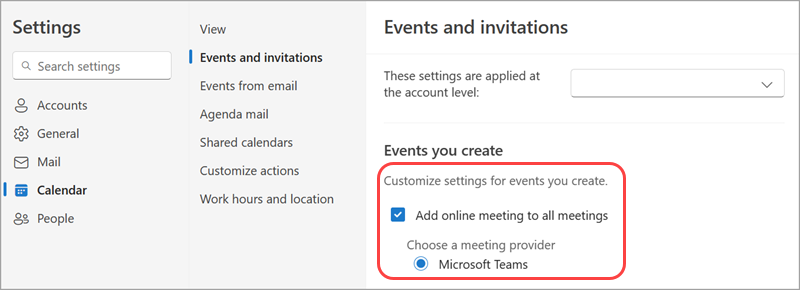
-
如果未看到 Microsoft Teams,请确保从“ 这些设置在帐户级别应用”下拉菜单中选择了正确的帐户。
-
-
选择“保存”。
经典 Outlook (桌面)
-
打开 Outlook 桌面版。
-
在 Outlook 屏幕顶部,选择“ 文件 > 选项”。
-
在“Outlook 选项”页上,选择左侧的“ 日历 ”。
-
在 “日历选项”下,选择“ 将联机会议添加到所有会议”。
-
选择“ 会议提供商...” ,并将 Microsoft Teams 设置为默认提供商。
-
选择“确定”。
疑难解答
会议选项中的人员选择菜单不显示我添加到会议系列事件中的被邀请者。
在此方案中,需要邀请人员加入会议系列,而不是参加会议。
“会议”选项的 Web 视图不会显示我邀请的所有人员。
在 Outlook 中将被邀请者添加到会议后,必须选择“ 发送更新”,才能在“会议”选项的 Web 视图中显示其他被邀请者。
本文内容
安排 Teams 会议
-
打开 Outlook Mobile 应用。
-
点击 “日历 ”

-
点击 “新建事件”。
-
打开 Teams 会议 切换。
-
输入会议详细信息并邀请与会者。
-
点击 “保存

从会议中删除 Teams
可以在创建会议时从会议中删除 Teams,但不能在发送邀请后删除。 在会议详细信息中,关闭 Teams 会议 切换。
使所有会议 Teams 会议
可以打开“日历”选项,以便从 Outlook 安排的所有会议(包括桌面版和 Web 版 Outlook)都将通过 Teams 联机举行。
注意: 根据组织的发布更新计划,你当前可能无权访问此功能。
-
在 Outlook 中,点击左上角的个人资料图片或图标。
-
点击“设置”

-
点击 “日历 > 联机会议”。
-
找到要将所有会议设置为 Teams 会议的帐户。
-
打开“ 使每个会议联机 ”切换。
-
在 “会议提供程序”中,确保选择了 “Microsoft Teams ”。







